Сравнение ТОП 10 офисных андроид приложений
Офисные приложения относятся к одному из наиболее востребованных сегментов программного обеспечения для всех платформ. В последние годы популярные средства для работы с документами типа Microsoft Office и Google Docs получили широкое распространение не только на PC, но и на устройствах под управлением Android.
В данном обзоре были рассмотрены 10 наиболее популярных офисных программ для этой Android смартфонов и планшетов, в число которых вошли Adobe Reader, WPS Office и многие другие. Список был отсортирован по количеству загрузок с Google Play. Офисные пакеты от Google и Microsoft рассматривались целиком, несмотря на то, что на Play Маркете они представлены в виде отдельных программ для презентаций, таблиц и документов.
Прежде всего определимся с предметом данного обзора. Под офисными приложениями подразумевается программное обеспечение, предназначенное для чтения и обработки электронных документов в таких форматах, как *.docx, *.xls, *.pdf и многих других. Чаще всего подобные программы работают только с таблицами, текстами или презентациями, однако имеется специальный софт и для чтения векторных форматов, который тоже относится к сегменту офисных приложений.
Программное обеспечение для работы с документами ориентировано не только на удобство чтения и редактирования данных, но и на широкий онлайновый функционал для синхронизации контента и многопользовательского взаимодействия. Одной из основных задач разработчиков мобильного офисного ПО является создание продуманного пользовательского интерфейса, адаптированного для сенсорного ввода. Современные офисные программы для смартфонов и планшетов значительно продвинулись в этом плане по сравнению с первыми версиями для кнопочных телефонов, когда даже корректное отображение документа на экране считалось чем-то сверхъестественным. Тем не менее для создания с нуля какой-то сложной работы с графиками, формулами и т. д. они и по сей день подходят не лучшим образом и сильно уступают десктопным аналогам по набору дополнительных средств.
Приложения из данного обзора в основном ориентированы на офлайновый функционал и поддерживают загрузку файлов из памяти устройства. Некоторые из них имеют платные версии, отличающиеся набором функций, отсутствием рекламных баннеров и т. д.
Все рассматриваемые офисные пакеты оценивались с точки зрения юзабилити и функциональности по десятибалльной шкале. Общая оценка каждому из них выставлялась исходя из этих двух параметров, а также ряда дополнительных функциональных особенностей, среди которых работа с картой памяти, наличие средств для онлайновой синхронизации, поддержка альтернативных файловых форматов и присутствие платного контента.
Adobe Acrobat Reader является лидером по количеству загрузок в своём сегменте Google Play. Эта программа предназначена исключительно для работы c форматом *.pdf. Сейчас не так просто найти пользователей смартфонов или персональных компьютеров, которые вообще не сталкивались с программным обеспечением от Adobe, так что огромная популярность данного продукта на Android вряд ли станет для кого-то сюрпризом. История его разработки началась еще в 1993 году и за более чем двадцать лет были выпущены версии на все возможные платформы.
Adobe Acrobat Reader сделан по принципу «лучше меньше, да лучше». Здесь имеется поддержка одного единственного файлового формата, при этом все средства для работы с ним практически доведены до совершенства. Интерфейс приложения достаточно стильный и отлично продуман с точки зрения юзабилити.
При запуске пользователь попадает в меню, состоящее из трех вкладок – «Последние», «Локальные» и «Document Cloud». Если с первыми двумя всё ясно из названий, то третья предназначена для работы с облачным сервисом, для чего потребуется создание аккаунта. После авторизации под учетной записью Adobe на основном экране мобильного Adobe Acrobat Reader окажется четвертая вкладка – «Исходящие». Переключаться между ними можно при помощи свайпа или нажимая на соответствующие пункты в списке вкладок.
На верхней панели главного экрана Adobe Acrobat Reader находятся иконки поиска, синхронизации, главного меню и настроек. Последних здесь немного – отправка данных, блокировка яркости, имя автора и местоположение кэша Document Cloud. В главном меню доступны такие пункты, как «Мои документы», «Экспорт PDF», «Создать PDF» и т. д., а внизу отображается имя пользователя. Создание и экспорт файлов в расширении *.pdf – дополнительные платные функции, доступные по подписке. Самый дешевый вариант будет обходиться пользователю в 80 р. ежемесячно, самые дорогие на момент написания обзора стоили порядка нескольких тысяч в год.
Управление в режиме чтения очень удобное – можно оставлять закладки и комментарии, осуществлять навигацию при помощи изменения положения индикатора на прогресс-баре, производить поиск по ключевым словам и т. д.
При поиске все результаты отображаются в виде прокручивающегося списка из небольших окон. Документы можно просматривать как непрерывно, так и постранично. Также здесь присутствует ночной режим и возможность поделиться ссылкой на файл.
Adobe Acrobat Reader не является полноценным офисным пакетом, но его можно заслуженно назвать одним из лучших приложений для работы с *.pdf на Android.
WPS Office – один из ведущих многофункциональных офисных пакетов для Android. Данное приложение работает со всеми известными файловыми форматами и обеспечивает полную совместимость с Microsoft Word, Office и Excel.
WPS Office является самой скачиваемой программой в своём сегменте Google Play, уступающей по этому показателю только Adobe Acrobat Reader, который не относится к полноценным офисным пакетам.
На главном экране WPS Office расположено меню навигации, в котором можно создавать новые документы или открывать уже имеющиеся. Файлы можно находить на карте памяти вручную или доверить поиск программе. Например, в меню «Все документы» достаточно выбрать нужное расширение и пользователь получит список всех документов в данном формате, имеющихся в памяти устройства.
Интерфейс WPS Office достаточно стильный и удобный, хотя некоторым он может показаться чересчур минималистическим. Для создания новых документов используется круглая красная кнопка, расположенная в правом нижнем углу. При нажатии на нее пользователю предлагается 4 варианта – презентация, таблица, текстовый документ или заметка.
Средства для просмотра и редактирования файлов являются основным преимуществом WPS Office. Разработчики заявляют о полной поддержке Microsoft Word, Excel и Power Point, а также *.txt и *.pdf. WPS Office поддерживает более 40 языков, работу с облачными хранилищами типа Google Drive и Dropbox, обмен данными в локальных сетях и многое другое. К числу продвинутых функций этого приложения можно отнести экспорт в *.pdf и возможность менять кодировку текстовых файлов.
Меню редактирования отлично адаптировано для сенсорных дисплеев и содержит все необходимые компоненты. Пользователь найдет здесь интерактивный поиск, регулировку освещения, иконки для сохранения и печати и многое другое.
Набор управляющих элементов несколько отличается в зависимости от типа содержимого. Например, при работе с презентациями доступен пункт «Слайды» и кнопка для запуска слайд-шоу, а при открытии таблицы отображается меню «Ячейка», где можно менять размер, стиль, границы и т. д.
WPS Office весьма удобен в использовании и отлично проявил себя с точки зрения функционала. Данный офисный пакет можно смело рекомендовать владельцам смартфонов и планшетов на Android в качестве основной программы для работы с документами.
OfficeSuite 8 представляет собой один из популярнейших полноценных офисных пакетов для Android. От WPS Office он отличается большим числом продвинутых функций и наличием платной версии, стоимость которой на момент написания обзора составляла немногим более 500 рублей.
Интерфейс OfficeSuite 8 не вызывает нареканий с точки зрения дизайна и юзабилити. Пользоваться приложением удобно во всех режимах, а управление отлично адаптировано для устройств с сенсорным вводом. В левой части главного экрана программы располагается набор пунктов меню для перехода к последним файлам, закладкам, карте памяти и т. д. Для создания новых документов и папок служит уже ставшая привычной для подобных приложений красная кнопка со знаком «+» в правом нижнем углу экрана.
Office Suite 8 обладает богатым функционалом для чтения и редактирования документов. Здесь имеется полная поддержка популярных форматов Microsoft Office, а также некоторых альтернативных расширений типа RTF, ODS, ODT и т. д. Средств для работы с *.pdf здесь более чем достаточно – программа умеет экспортировать данные не только из документов в векторный формат, но и наоборот. Office Suite 8 поддерживает ведущие облачные сервисы типа OneDrive, Dropbox и многие другие. Среди прочего стоит отметить переведенный более чем на 50 языков интерфейс, сканирование в *.pdf напрямую с камеры девайса и поддержку FTP.
Что касается средств для чтения и редактирования, то здесь предоставлен стандартный набор функций и управляющих элементов, характерных для приложений данного сегмента. Содержимое панели инструментов зависит от контента, например, при открытии таблицы можно изменять шрифты, параметры ячеек, выравнивание текста и т. д.
Вопреки всему вышеизложенному Office Suite 8 не удостоился максимального балла в данном обзоре. Причина кроется в необходимости покупки платной версии стоимостью от 500 рублей для получения доступа ко всем функциям. Если быстро пройтись по меню бесплатного варианта Office Suite 8, нажимая все пункты по очереди, то уведомление о невозможности их использования будет появляться чуть ли не через раз. Например, в бесплатной версии недоступны закладки, экспорт и импорт из *.pdf, FTP и многое другое. Огорчает и навязчивая реклама, каждый раз открывающаяся в полноэкранном режиме при закрытии документа и переходе на главный экран приложения.
Офисный пакет от Google состоит из трёх приложений, по отдельности предоставленных на Google Play. К ним относятся Google Документы, Google Таблицы и Google Презентации. Подобный подход может быть обусловлен десктопной практикой, где для открытия презентаций или таблиц применяются разные программы.
Офисные приложения от Google ориентированы на онлайновый функционал и предоставляют средства для удобной многопользовательской работы. Доступ к документу можно будет получить не только из мобильного приложения, но и через веб-версию сервиса. Для авторизации в обоих случаях потребуется Google-аккаунт.
Интерфейс каждого из трёх приложений достаточно простой и удобный и отличается только цветовой схемой и некоторыми управляющими элементами. На главном экране располагается список документов, а меню открывается при помощи иконки в левом верхнем углу. На верхней панели также доступен поиск, сортировка и переход в проводник или на Google Диск для добавления файлов.
В плане функционала мобильный офисный пакет от Google несколько ограничен, что относится и к веб-версии сервиса. Например, здесь нет продвинутых настроек форматирования типа изменения дополнительных параметров нумерации страниц и т. д. К плюсам Google Docs можно отнести удобство синхронизации и многопользовательской разработки, управление правами доступа и возможность автономной работы. Офисный пакет от Google сочетает в себе все преимущества онлайнового функционала – откат к ранним версиям при неудачном внесении изменений, моментальный доступ через облако при подключении к сети Интернет и многое другое.
Набор из Google Документов, Google Таблиц и Google Презентаций с трудом тянет на полноценный офисный пакет. Здесь не только отсутствуют многие продвинутые функции, но и применяется странное разделение на три приложения, каждое из которых поддерживает один тип контента. Тем не менее большинству пользователей с головой хватит имеющегося функционала, так что офисный набор от Google будет неплохим решением для владельцев девайсов на Android.
Docs To Go – классический офисный пакет для Android. Данная программа работает с документами, таблицами и презентациями Microsoft Office.
Интерфейс приложения достаточно удобный и неплохо приспособлен для сенсорного ввода. Визуально он выглядит несколько примитивно, а по набору средств практически полностью идентичен остальным программам своего сегмента. На главном экране располагается привычный набор пунктов меню для перехода к облаку, файлам с карты памяти и т. д. Приложение может автоматически находить на устройстве документы определенных расширений, в числе которых *.doc, *.ppt, *.pdf и многие другие. Для создания нового файла используется кнопка со знаком «+» на верхней панели, при нажатии на нее пользователю будет предложено три варианта – документ, таблица или презентация.
В плане функционала Docs To Go несколько отстает от конкурентов. Например, здесь нет конвертации в *.pdf, программа позволяет лишь просматривать файлы в данном расширении. Также некоторые пользователи найдут чересчур упрощенной панель инструментов, доступных в режиме редактирования. В остальном набор средств весьма типичный для офисного пакета. Здесь поддерживаются файлы Microsoft Office 97-2013, добавление заметок, работа с облачными сервисами типа SkyDrive или Dropbox и т. д.
На момент написания обзора в Google Play была предоставлена платная версия приложения стоимостью почти 800 р. Для её установки необходимо загрузить бесплатный вариант приложения и специальный ключ версии Premium. Платный Docs To Go отличается наличием доступа к файлам в облачных хранилищах или защищенным паролями, возможностью синхронизации с PC и отсутствием рекламы.
Docs To Go можно считать неплохой альтернативой ведущим офисным пакетам для Android. Стоимость Docs To Go Premium несколько завышена, но большинству пользователей вполне хватит функционала бесплатной версии.
Polaris Office для Android представляет собой многофункциональный офисный пакет с поддержкой популярных файловых форматов и облачных сервисов. Платная версия программы позволяет экспортировать документы в *.pdf и защищать файлы паролем.
Интерфейс приложения очень стильный и удобный. Главное меню открывается при помощи кнопки в левом верхнем углу и содержит все необходимые управляющие элементы – параметры аккаунта, добавление хранилища, настройки и т. д. Для создания файлов служит круглая красная кнопка в правом нижнем углу, при нажатии на которую пользователю предлагаются 4 типа контента – текстовый документ, простой текст, презентация или таблица.
Файлы автоматически открываются в режиме чтения, а при помощи иконок на верхней панели можно переходить к их редактированию. В этом режиме имеются многие функции, к которым привыкли пользователи десктопных офисных пакетов, например, найти и заменить, проверка орфографии, печать и многое другое.
По набору функций Polaris Office практически не отстает от конкурентов. Программа поддерживает форматы *.pptx, *docx, *.xlsx, облачные сервисы типа Google Drive и uCloud, добавление заметок и вставку медиаконтента, снятого на камеру. Также Polaris Office работает более чем с 10 языками, поддерживает формулы, файлы *.pdf и многое другое.
Polaris Office неплохо проявил себя с точки зрения юзабилити и функционала, а платная версия с дополнительными средствами для работы с *.pdf и увеличенным объемом облачного хранилища должна удовлетворить потребностям большей части пользователей.
Перед покупкой разработчики предоставляют бесплатный пробный период продолжительностью от 7 до 30 дней, так что у владельцев гаджетов на Android имеется неплохая возможность протестировать платный контент перед его покупкой. На момент написания обзора Premium версия стоила порядка 130-150 рублей в месяц в зависимости от срока действия подписки.
Офисные пакет для Android от Microsoft состоит из трех отдельных приложений на Google Play – Word, PowerPoint и Excel. Каждое из них отлично известно пользователям стационарных ПК, где продукты Microsoft и по сей день занимают лидирующие позиции.
Мобильный MS Office стал вторым участником данного обзора, который представлен в виде нескольких приложений. Сложно сказать, кто и у кого взял пример – Microsoft у Google или Google у Microsoft, хотя подобный подход длительное время имел место в сегменте десктопного ПО, где у MS также имеются OneNote, Outlook и многие другие офисные программы.
Интерфейс мобильного MS Word практически ничем не отличается от Excel и PowerPoint. Исключение составляют лишь цвета оформления и некоторые управляющие элементы. Офисный пакет от Microsoft неплохо продуман с точки зрения юзабилити и визуального оформления, которое во многом напоминает компьютерную версию образца 2013 года и позднее.
На главном экране любого из трёх приложений отображается список файлов и данные аккаунта, а при помощи вертикальной панели в левой части дисплея можно осуществлять навигацию по пунктам меню. Для синхронизации с облаком необходимо авторизоваться под учетной записью Microsoft.
В плане функционала данный офисный пакет имеет много сходств с аналогичным решением от Google. Здесь не так много дополнительных средств, а для синхронизации используется один единственный сервис. Каждая из входящих в пакет программ работает с одним типом контента, что может быть не очень удобно для пользователей мобильных устройств.
В целом, Microsoft Word, Excel и PowerPoint составляют неплохой базовый офисный пакет для Android, ориентированный на онлайновый функционал. Прямым конкурентом данного продукта является аналогичная тройка приложений от Google, придерживающаяся схожей концепции.
Данное приложение представляет собой офисный пакет с поддержкой файловых форматов Open Office типа *.odt, *.ods и других. В плане популярности AndrOpen Office значительно отстает от конкурентов, программа лишь недавно преодолела планку в 1 миллион загрузок с Google Play.
При запуске сразу же бросается в глаза стиль интерфейса, с которым разработчики опоздали лет на 10. Управляющие элементы расположены достаточно удобно, но визуально выглядят не лучшим образом. С основного экрана приложения можно перейти к настройкам, проводнику или создать новый документ, таблицу или презентацию.
Самое интересное начинается уже в режиме редактирования файлов. Если интерфейс главного меню отстал приблизительно на 10 лет, то здесь разница чуть ли не в два раза больше. Квадратные окошки с ошакаленными значками и черным текстом на сером фоне – такое впечатление, что разработчики вдохновлялись Windows 98 при проектировании интерфейса.
По функционалу AndrOpen Office вышел куда лучше, чем по юзабилити и оформлению. Здесь имеется поддержка большого числа файловых форматов, в числе которых офисные, текстовые, растровые и векторные. По этому параметру AndrOpen Office превзошел остальных участников обзора, обеспечив поддержку даже *.svg и *.xpm. Также программа работает с облачными сервисами, позволяет экспортировать данные в *.pdf и поддерживает более 10 языков.
К сожалению, у AndrOpen Office совсем немного настроек и изменение схемы оформления не является одной из них. Если бы у приложения был приличный интерфейс, а не трэш в стиле Microsoft Office 98, то оно вполне могло бы конкурировать с лидерами своего сегмента. Функционала AndrOpen Office должно с головой хватать большинству пользователей, а имеющаяся здесь поддержка форматов Open Office и вовсе не имеет аналогов на Android.
Smart Office 2 – полноценный офисный пакет с поддержкой большого количества файловых форматов. Несмотря на небольшое количество загрузок с Google Play программа является неплохой альтернативой лидерам своего сегмента.
При запуске приложения сразу же бросается в глаза нестандартный интерфейс, хотя его и нельзя назвать абсолютно неудачным, как в случае с AndrOpen Office. На главном экране присутствуют значки для перехода к справочным материалам, поддержке, проводнику, созданию нового файла и т. д. Пользователю предлагается три типа создаваемого контента – текстовый документ, презентация и таблица. Для каждого из них существуют два расширения – старое и новое, например, в случае с MS Word это будут *.doc и *.docx соответственно.
Визуальное оформление в режиме редактирование не столь экстравагантное, как в главном меню программы, хотя и отличается от остальных приложений своего сегмента подходом к организации интерфейса и расположению управляющих элементов.
В плане функционала Smart Office 2 выделяется наличием поддержки *.pdf с возможностью сохранения заметок и работы с популярными офисными форматами, а также векторной и растровой графикой. Интерфейс программы переведен более чем на 20 языков, а еще поддерживается экспорт и конвертация *.pdf и работа с популярными облачными сервисами.
Smart Office 2 действительно можно расценивать как достойную замену лидерам этого обзора, хотя подход к оформлению интерфейса здесь несколько отличается от общепринятых стандартов.
При запуске офисного ПО пользователь рассчитывает увидеть что-то в стиле WS Word на стационарных ПК, а не большие яркие иконки на темном фоне. С функциональной точки зрения Smart Office 2 практически не отстает от лидеров своего сегмента и набора предоставленных средств должно хватать большинству пользователей.
Последним участником данного обзора стал Foxit MobilePDF, который предназначен исключительно для формата *.pdf. Прямым конкурентом этого приложения можно считать лидера списка в лице Adobe Acrobat Reader, имеющего схожий функционал.
Интерфейс Foxit MobilePDF простой и понятный, здесь присутствуют 4 вкладки, переключаемые свайпом. На верхней панели отображаются их названия, а также значки для поиска, создания новых папок и т. д. Настроек у приложения совсем немного. Например, тут можно изменить параметры отключения экрана, ориентации дисплея, выбрать режим просмотра и т. д.
В режиме просмотра пользователю предоставляются все необходимые средства для обработки информации. Можно регулировать яркость, активировать блокировку экрана, добавлять заметки, делиться файлами через локальную сеть и т. д. В правом верхнем углу расположен значок с изображением лупы для поиска по содержимому. Реализация этого компонента в Foxit MobilePDF уступает Adobe Acrobat Reader, где при поиске результаты отображаются в виде фрагментов страниц. Здесь же доступна лишь панель в левой части экрана, показывающая количество вхождений и номера страниц.
По функционалу к Foxit MobilePDF нет никаких вопросов, если рассматривать его исключительно в качестве средства для чтения *.pdf. В остальном этому приложению очень далеко не только до полноценного офисного пакета, но и до главного конкурента в виде Adobe Acrobat Reader с богатым набором дополнительных функций, часть их которых доступна лишь по подписке.
К преимуществам Foxit MobilePDF можно отнести скорость работы, возможность изменения режимов чтения, доступ к облачным службам, поддержку более 10 языков интерфейса и защиту файлов паролем. Данный продукт представлен на большом количестве платформ, а большая часть его функционала совершенно бесплатна.
Практически все рассмотренные офисные пакеты получили высокий общий балл, хотя явным лидером по этому показателю вышел WPS Office, получивший 10 баллов из 10 по функциональности и юзабилити. Вплотную к лидеру подошел OfficeSuite 8, который остался позади лишь из-за отсутствия в бесплатной версии существенной части функционала. Помимо OfficeSuite 8 оценки в 9 баллов из 10 возможных удостоились Polaris Office, а также офисные пакеты от Google и Microsoft.
Большая часть приложений получила оценку в 8 очков из 10. Чаще всего это было связано с ограниченным набором функций или неудачным оформлением интерфейса. Главным аутсайдером по общему баллу стал AndrOpen Office, который визуально напоминает Windows 98, хотя с функционалом у программы проблем не наблюдается.
6 из 10 участников обзора представляют собой полноценные офисные пакеты, исключение составили несколько ограниченные наборы приложений от Google и Microsoft, а также Adobe Acrobat Reader и Foxit MobilePDF, предназначенные исключительно для формата *.pdf.
По числу установок абсолютным чемпионом Adobe Acrobat Reader, который в разы обошел всех преследователей по этому показателю. Тем не менее данная программа не является полноценным офисным пакетом и не смогла на равных соперничать с другими участниками обзора. Вторым в рейтинге популярности стал WPS Office, а замыкают этот список Smart Office 2 и Foxit MobilePDF с количеством загрузок в районе 1 миллиона.
В половине рассмотренных программ в той или иной форме присутствует платный контент. В случае с Adobe Acrobat Reader или Polaris Office это платная подписка, а разработчики OfficeSuite 8 и Docs To Go предлагают Premium-версии своих приложений с расширенным функционалом.
Офисные пакеты от Microsoft и Google, каждый из которых состоит из 3 отдельных приложений, произвели противоречивое впечатление. С одной стороны, всё выполнено очень качественно, с другой – функционал в основном базовый, а для каждого типа контента нужно применять свою программу, что не очень удобно на мобильных девайсах. Облачный функционал также оказался несколько ограниченным в связи с невозможностью использования других сервисов, кроме OneDrive и Google Диска соответственно.
По таблице #2, характеризующей функциональные особенности приложений, наблюдается сравнительный паритет. Большинство участников обзора получили по ней 3-4 «+» из 5 возможных.
При выборе офисного пакета для Android стоит ориентироваться на набор поддерживаемых файловых форматов и режимов работы в соответствии с нуждами пользователя. Например, кому-то необходима поддержка файлов Open Office и онлайновый функционал, а кому-то чтение *.pdf и возможность конвертации в этот формат или из него. Также стоит учитывать, что общие оценки в данном обзоре относительно субъективны и отражают ситуацию лишь с точки зрения отобранных автором параметров.
Оцените статью

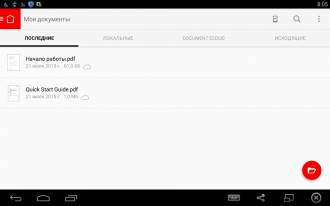
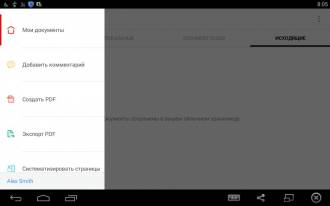
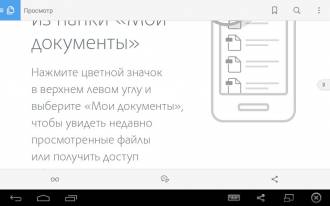
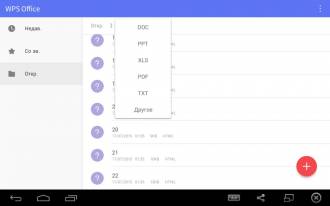
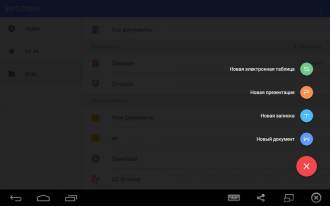
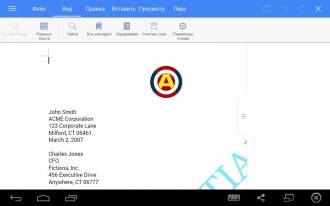
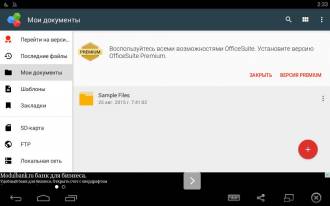
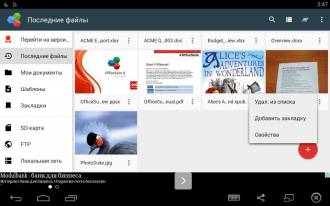
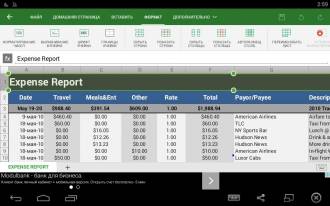
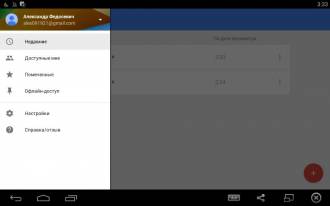
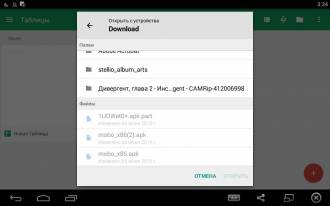
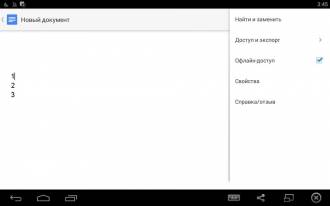
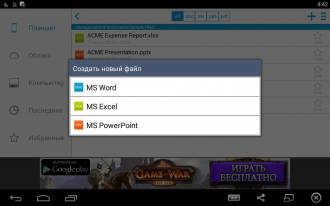
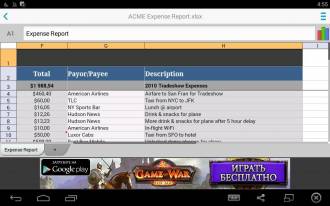
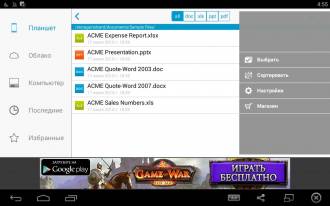
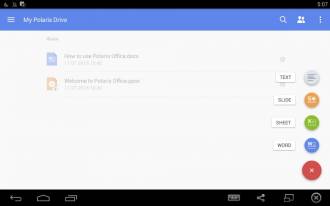
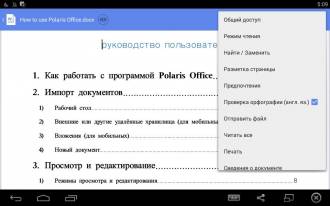

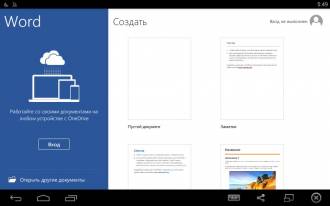
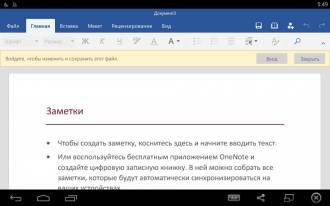
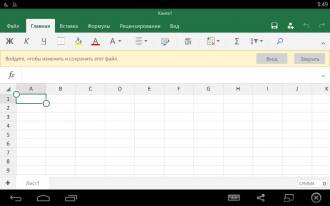
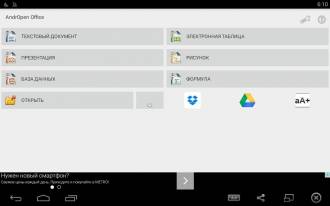
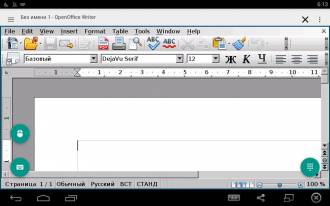
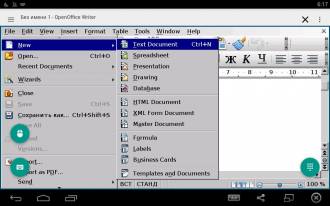
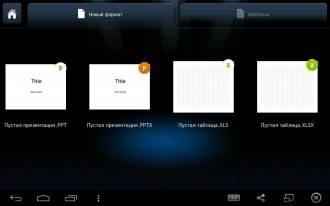
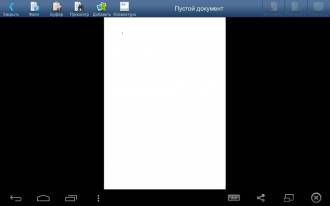
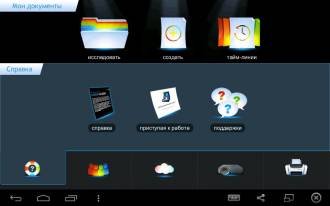
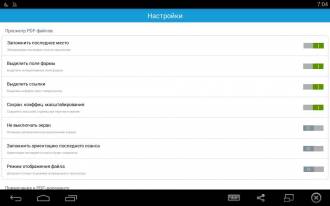
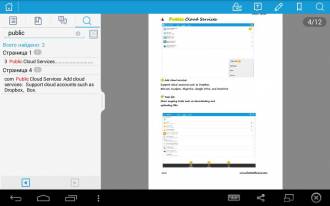
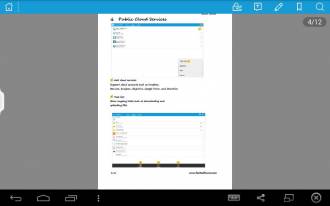
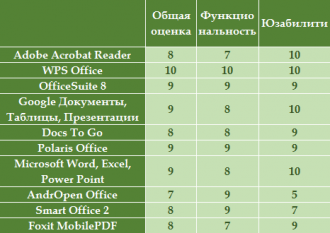
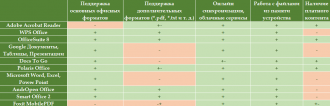
Комментарии